Bariera to przeszkoda znajdująca się między dwiema lokalizacjami, dla których obliczana jest odległość. Barierami mogą być elementy takie jak jezioro, autostrada lub pasmo górskie. Gdy istnieje bariera, odległość w linii prostej ulega zmianie. Możemy chcieć poznać najkrótszą możliwą odległość między danymi lokalizacjami po uwzględnieniu dodatkowej odległości niezbędnej do ominięcia bariery okrężną drogą.
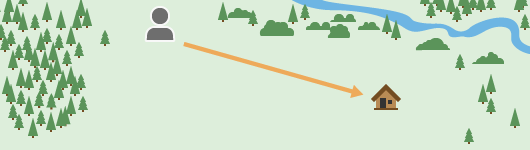
Gdy na drodze znajduje się bariera, podróżujący musi ją ominąć.
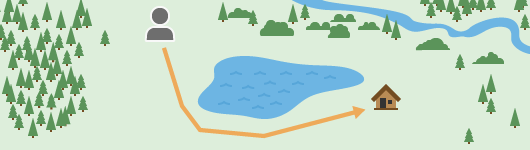
Odległość w linii prostej można skorygować przez wprowadzenie barier i uwzględnienie rzeczywistej przebywanej odległości powierzchniowej. Po określeniu skorygowanej odległości w linii prostej tempem pokonywania odległości sterują powierzchnia kosztów, charakterystyka źródła, składnik pionowy i składnik poziomy. Jeśli którykolwiek z tych składników jest określony wraz z barierą, ominięcie bariery okrężną drogą będzie odległością najmniejszego kosztu między lokalizacjami.
Przykłady użycia barier
Bariery mogą być wykorzystywane do rozwiązywania różnych scenariuszy, takich jak na przykład:
- W badaniu dzikiej przyrody: określenie odległości między dwoma obszarami siedliskowymi, między którymi znajduje się jezioro.
- Określenie najkrótszej odległości podróży łodzią między dwiema przystaniami, gdy znajduje się między nimi półwysep.
- Zidentyfikowanie trasy szlaku turystycznego w obszarze, w którym występuje stromy spadek, który należy ominąć.
- Zdefiniowanie toru lotu, jaki powinien obrać samolot, gdy między nim a miejscem docelowym jest burza.
Korygowanie analizy odległości w linii prostej przy użyciu barier
Distance analysis can be divided conceptually into the following related functional areas:
- Obliczenie odległości w linii prostej i opcjonalnie skorygowanie obliczeń z użyciem rastra barier lub rastra powierzchni.
- Optionally determine the rate the distance will be encountered using a cost surface, source characteristics, vertical factor, and horizontal factor. Create the accumulative distance raster.
- Connect regions over the resulting accumulative distance surface using an optimal network, specific paths, or a corridor.
W pierwszym obszarze funkcjonalnym odległość w linii prostej jest korygowana z użyciem barier, jak to pokazano poniżej. Scenariusz obejmuje zbiór czterech posterunków strażników leśnych (fioletowe kropki) i kilku rzek (niebieskie linie).
Wynik odległości w linii prostej określa odległość od każdej komórki nieźródłowej do najbliższego posterunku strażników.
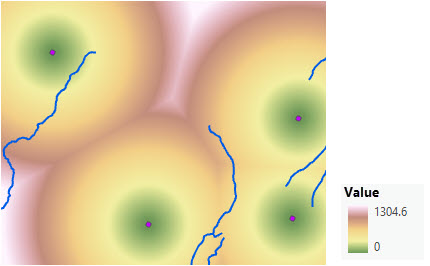
Bariery zmieniają odległość w linii prostej, ponieważ podróżujący musi się przemieszczać wokół nich.
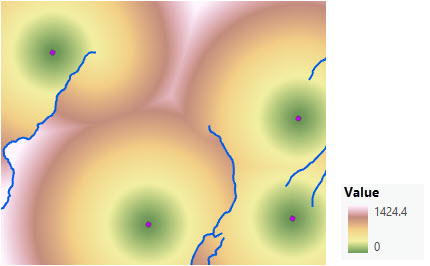
W przypadku braku barier rastry kierunku do źródła w linii prostej i kierunku powrotnego są takie same.
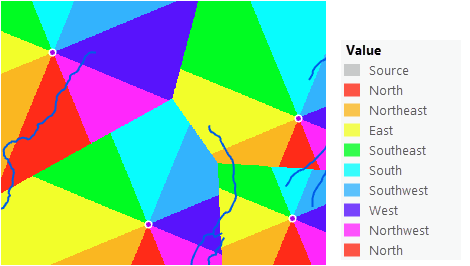
Raster kierunku powrotnego określa dla każdej komórki kierunek, w którym należy się poruszać, aby powrócić do najbliższego źródła. Po wprowadzeniu barier podróżujący musi się poruszać wokół nich.
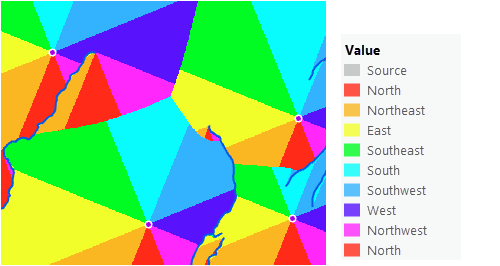
Tworzenie rastra odległości z barierami
Aby utworzyć raster odległości uwzględniający bariery, wykonaj następujące czynności:
- Otwórz narzędzie Akumulacja odległości.
- Podaj źródło w parametrze Wejściowe lub obiektowe dane źródłowe.
- Nazwij wynikowy raster odległości.
- Określ barierę w parametrze Raster wejściowy lub dane obiektowe barier.
- Podaj wszelkie inne niezbędne parametry.
- Kliknij przycisk Uruchom.
Bariery wpływają na obliczanie odległości
Poniższe sekcje zawierają informacje na temat korygowania odległości w linii prostej z użyciem barier za pomocą narzędzia Akumulacja odległości.
Określenie bariery
Bariera może zmienić obliczenia odległości, jeśli trzeba ją ominąć okrężną drogą. Barierami mogą być na przykład jezioro, autostrada, pasmo górskie, rzeka lub klif. Istnieje parametr wejściowy, którego można użyć do określenia lokalizacji barier jako danych obiektowych lub rastrowych. Jeśli wejściem tego parametru jest klasa obiektów, zostanie ona przekształcona w raster po uruchomieniu narzędzia.
Bariery można definiować także na inne sposoby. Jeśli udostępniono raster powierzchni, powierzchnię kosztów, raster ze składnikiem pionowym lub raster ze składnikiem poziomym, komórki o wartości Brak danych w którymkolwiek z tych rastrów są uważane za bariery. Jeśli jest skonfigurowane środowisko Maska, lokalizacje znajdujące się poza obszarem objętym maską — komórki o wartości Brak danych — są również uważane za bariery. We wszystkich przypadkach bariery uniemożliwiają poruszanie się. W razie potrzeby wszystkie bariery zostaną nieznacznie pogrubione, aby zapobiec pęknięciom umożliwiającym przemieszczanie się przez barierę. Więcej informacji zawiera poniższa sekcja Pogrubianie barier w celu zapobiegania pęknięciom.
Podsumowując, podróżowanie jest dozwolone między lokalizacjami, które mają prawidłowe wartości dla wejściowego rastra powierzchni, powierzchni kosztów, rastra ze składnikiem pionowym i rastra ze składnikiem poziomym, a także między lokalizacjami, które znajdują się w obszarze maski zdefiniowanym w środowisku analizy, jeśli jest ono określone. Podróżowanie nie jest dozwolone przez lokalizacje zdefiniowane przez wejściową barierę, przez lokalizacje znajdujące się poza obszarem maski (komórki o wartości Brak danych) ani przez dowolną lokalizację, w której raster powierzchni, raster powierzchni kosztów, raster ze składnikiem pionowym lub raster ze składnikiem poziomym ma wartość Brak danych.
Bariery wpływają na wynikowe rastry odległości
Bariery mają wpływ na następujące rastry wynikowe tworzone podczas analizy odległości:
- Raster akumulacji odległości
- Raster kierunku powrotnego
- Raster kierunku do źródła
Raster akumulacji odległości
Dla każdej komórki nieźródłowej wynikowy raster akumulacji odległości oblicza zakumulowaną odległość do najbliższego lub najmniej kosztownego źródła. Jeśli określono dane wejściowe barier, wartości odległości uwzględniają omijanie komórek barier okrężną drogą.
Przykładem może być ustalenie lokalizacji nowego kompleksu budynków w pobliżu istniejących linii energetycznych. Na poniższym obrazie wyświetlana jest odległość od każdej komórki nieźródłowej do najbliższej linii energetycznej (niebieskie linie). Nie określono danych wejściowych barier. Wyświetlany jest wynikowy raster odległości, przy czym kolor zielony oznacza bliższe lokalizacje.
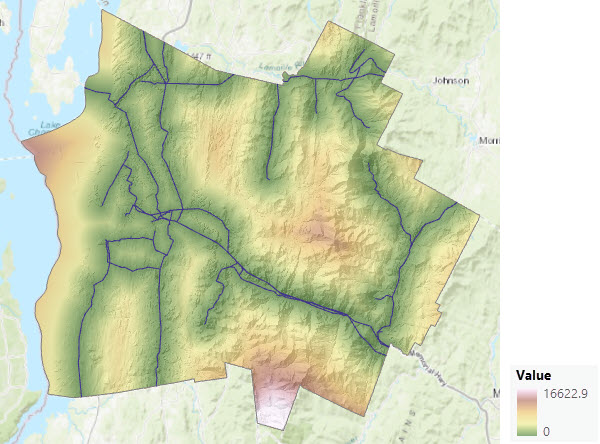
Ze względu na lokalne ograniczenia, nowe linie energetyczne nie mogą przebiegać nad szczytami grzbietów. Poniższy obraz przedstawia wpływ dodania linii grzbietowej (fioletowa linia) jako bariery. Należy zwrócić uwagę, że lokalizacje po drugiej stronie linii grzbietowej znajdują się teraz dalej (w kolorze jasnobrązowym) od linii energetycznych ze względu na dodatkową odległość niezbędną do poruszania się wokół linii grzbietowej.
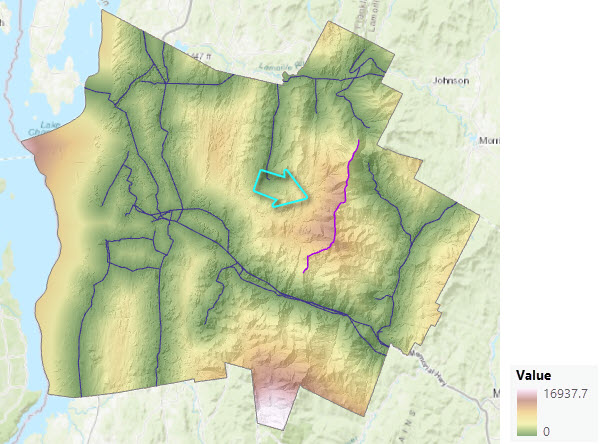
Notatka:
Jeśli bariera powoduje odłączenie lokalizacji od źródła, odległość do odłączonych komórek nie jest obliczana.
Rastry kierunku powrotnego i kierunku do źródła
Akumulacja odległości umożliwia także tworzenie rastra kierunku powrotnego i rastra kierunku do źródła. Dla każdej komórki nieźródłowej raster kierunku powrotnego identyfikuje kierunek podróży podczas opuszczania komórki nieźródłowej w celu powrotu do najbliższego lub najtańszego źródła.
Dla każdej komórki nieźródłowej raster kierunku do źródła określa kierunek do najbliższej lub najmniej kosztownej komórki źródłowej. Jeśli nie ma barier podczas obliczania odległości w linii prostej, te obie dane wynikowe są takie same, a jeśli istnieją bariery, to nie są takie same.
Rastry kierunku powrotnego i kierunku do źródła używają tej samej konwencji co kompas. Wartości należą do zakresu od 0 do 360 stopni, przy czym wartość 0 jest zarezerwowana dla komórek źródłowych. Dla kierunku wschodniego (na prawo) wartość wynosi 90, a wartości wzrastają zgodnie z kierunkiem ruchu wskazówek zegara (180 wskazuje południe, 270 — zachód, a 360 — północ). Oba rastry zgłaszają rzeczywisty kierunek, przy czym raster kierunku powrotnego zgłasza stopnie jako wartości zmiennoprzecinkowe, a raster kierunku do źródła zgłasza je jako liczby całkowite.
Przedstawiono różnicę między danymi wynikowymi kierunku powrotnego a danymi wynikowymi kierunku do źródła, na przykład podczas obliczania odległości podróży kajakarza do miejsca docelowego (wypożyczalni kajaków Jim’s Kayak), gdy między kajakarzem, a miejscem docelowym znajduje się półwysep. Półwysep staje się barierą dla kajakarza (podróżującego). Na poniższym obrazie, w rastrze kierunku powrotnego, każda komórka przechowuje kierunek, w którym kajakarz powinien opuścić komórkę, aby wiosłować z powrotem do wypożyczalni kajaków Jim’s Kayak, ponieważ kajakarz musi opłynąć ląd. Ten kierunkowy ruch jest wskazany ciemnoniebieskimi strzałkami dla reprezentatywnych komórek. W rastrze kierunku powrotnego każda komórka przechowuje kierunek w linii prostej do wypożyczalni kajaków Jim's Kayak. Kierunek ten wskazują jasnoniebieskie strzałki. Te dwa kierunki są różne. Ciemnoniebieskie strzałki prowadzą kajakarza wokół półwyspu, podczas gdy jasnoniebieskie strzałki wskazują kierunek w linii prostej z powrotem do wypożyczalni Jim’s Kayak z dowolnej lokalizacji, niezależnie od półwyspu.

Ważnym zastosowaniem rastra kierunku powrotnego jest generowanie najkrótszych ścieżek z miejsca docelowego z powrotem do jego najbliższego źródła. Na poniższym obrazie wynikowy raster kierunku powrotnego stanowił dane wejściowe dla narzędzia Ścieżka optymalna jako linia w celu zdefiniowania najkrótszej ścieżki, jaką kajakarz (fioletowa kropka) powinien pokonać wokół półwyspu (bariera), omijając miejsca cumowania łodzi (żółty poligon), aby powrócić do wypożyczalni kajaków.

Bariery mogą zmienić najbliższe lub najmniej kosztowne źródło
Po dodaniu barier mogą one zmienić to, która komórka źródłowa znajduje się najbliżej lub do której dotarcie jest najmniej kosztowne. Na przykład na pierwszym z poniższych obrazów znajdują się dwa źródła: S1 i S2. Najbliższym źródłem dla komórki nieźródłowej x jest źródło S1.
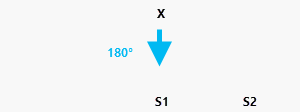
Na kolejnym obrazie dodano barierę poziomą. Źródłem najbliższym x jest teraz źródło S2 (jak pokazuje jasnoszara ścieżka wokół prawego końca bariery).
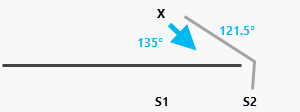
W rezultacie obecność barier może zmienić wartości wynikowe dla komórek w rastrze kierunku powrotnego. W tym przykładzie wartość przypisana do x w rastrze kierunku powrotnego bez bariery będzie wynosić 180,0. Z barierą, kierunek powrotny dla x będzie wynosił 121,5.
W przypadku rastra kierunku do źródła, najbliższym źródłem do komórki x bez bariery jest S1 (na południe) w kierunku 180 stopni. Po dodaniu bariery poziomej kierunek do źródła przypisany do x wynosi około 135 stopni (jasnoniebieska strzałka), co jest kierunkiem w linii prostej od x do źródła S2, a nie kierunkiem według trasy. Z powodu bariery kierunek powrotny i kierunek do źródła od x do S2 są różne.
Wartość x w wynikowym rastrze przydziału odległości zmieni się z S1 bez bariery na S2 z barierą.
Jeśli podana jest powierzchnia kosztów i bariera, możliwe są następujące trzy scenariusze dla wartości przypisywanej do komórki nieźródłowej x:
- Jeśli S1 było źródłem o najmniejszym koszcie bez bariery, z barierą źródło S2 staje się źródłem o najmniejszym koszcie z akumulowanym kosztem większym niż wartość przypisana do S1.
- Jeśli S2 było źródłem o najmniejszym koszcie bez bariery, źródło S2 było początkowo tańsze niż osiągnięcie źródła S1. Z barierą źródło S2 jest wciąż źródłem o najmniejszym koszcie dotarcia, ale całkowity akumulowany koszt wzrasta.
- S2 było źródłem o najmniejszym koszcie bez bariery, ale ścieżka prowadząca do S2 nie przebiega w pobliżu bariery. Z barierą akumulowany koszt dla S2 pozostaje taki sam. Bariera nie miała żadnego wpływu.
W przypadku powierzchni kosztów raster kierunku do źródła zmieni się, jeśli źródło o najmniejszym koszcie dla x zmieni się z S1 na S2. Jeśli jednak S2 było początkowo źródłem o najmniejszym koszcie, kierunek do źródła dla x pozostanie taki sam.
Pogrubianie barier w celu zapobiegania pęknięciom
Bariera może być reprezentowana jako obiekt liniowy, taki jak droga lub rzeka. W takim przypadku obiekt liniowy musi zostać poddany rasteryzacji przed wykonaniem operacji dotyczącej odległości. Obiekt liniowy jako raster będzie miał grubość tylko jednej komórki. Chociaż charakter bariery zostałby zachowany, gdyby była ona idealnie pozioma lub pionowa, może być ukośna. W takim przypadku podróżny może mieć geometryczną możliwość prześlizgnięcia się przez coś, co przypomina pęknięcia w barierze.
Aby temu zapobiec, narzędzia Akumulacja odległości i Przydział odległości automatycznie pogrubiają sekcje po przekątnej o jedną komórkę. Ponieważ podróżujący nie może przekroczyć przekątnych, wejściowa bariery pozostanie prawdziwą barierą.

Jeśli wejściowa bariera jest rastrem, ten proces pogrubiania występuje również dla komórek po przekątnej, które mają szerokość jednej komórki.
Bariery określone jako zestaw danych w parametrze narzędzia są łączone z powierzchnią kosztów, a w razie potrzeby pogrubiane są komórki o wartości Brak danych na powierzchni kosztów. W rezultacie bariery są pogrubiane niezależnie od tego, czy są określone za pomocą zestawu danych, czy też ich lokalizacje mają przypisane wartości Brak danych na powierzchni kosztów, co pozwala uniknąć potencjalnych pęknięć.